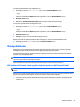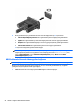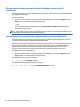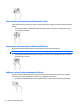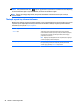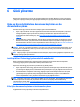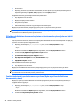User Guide - Windows 8.1
Miracast uyumlu kablosuz ekranları keşfedip bağlanma (yalnızca belirli
modellerde)
Miracast uyumlu kablosuz ekranları keşfedip bu ekranlara geçerli uygulamalarınızdan ayrılmadan bağlanmak
için aşağıdaki adımları izleyin.
Miracast'ı açmak için:
▲
Başlangıç ekranının sağ üst veya sağ alt köşesine giderek düğmeleri görüntüleyin, Aygıtlar'ı tıklatın,
Proje'yi tıklatın, sonra da ekrandaki yönergeleri izleyin.
– veya –
Belirli bilgisayar modellerinde, Başlangıç ekranında HP Quick Access to Miracast simgesini tıklatıp
ekrandaki yönergeleri izleyin.
NOT: Sahip olduğunuz ekranın türü hakkında bilgi edinmek için (Miracast uyumlu veya Intel WiDi), TV veya
ikincil görüntü aygıtınızla birlikte gelen belgelere başvurun.
Intel WiDi onaylı ekranları keşfedip bağlanma (yalnızca Intel modellerinde)
Fotoğraflar, müzik veya videolar gibi ayrı dosyaları kablosuz yansıtmak veya tüm bilgisayar ekranını bir TV
veya ikincil bir görüntü aygıtına çoğaltmak için Intel WiDi kullanın.
Üstün bir Miracast çözümü olan Intel WiDi, ikincil görüntü aygıtınızı kolay ve sorunsuz şekilde eşleştirmenizi
sağlar; tam ekran aktarımına olanak tanır ve hız, kalite ve ölçeklemeyi geliştirir. Intel WiDi Media Share
(yalnızca belirli modellerde), çoklu görevlerin kolaylıkla gerçekleştirilmesine olanak tanır ve medya
dosyalarını tek tek seçerek ikincil görüntü aygıtına parmakla kaydırmanızı sağlayan araçlar sunar.
Intel WiDi onaylı ekranlara bağlamak için:
▲
Başlangıç ekranının sağ üst veya sağ alt köşesine giderek düğmeleri görüntüleyin, Ayg
ıtlar'ı tıklatın,
Proje'yi tıklatın, sonra da ekrandaki yönergeleri izleyin.
Intel WiDi'yi Başlangıç ekranından açmak için:
▲
Intel WiDi yazıp Intel WiDi'yi tıklatın.
Intel WiDi Media Share'i Başlangıç ekranından açmak için:
▲
Intel WiDi Media Share yazıp Intel WiDi Media Share'i tıklatın.
24 Bölüm 4 Eğlence özelliklerini kullanma